Jak zakázat animaci v systému Windows 11
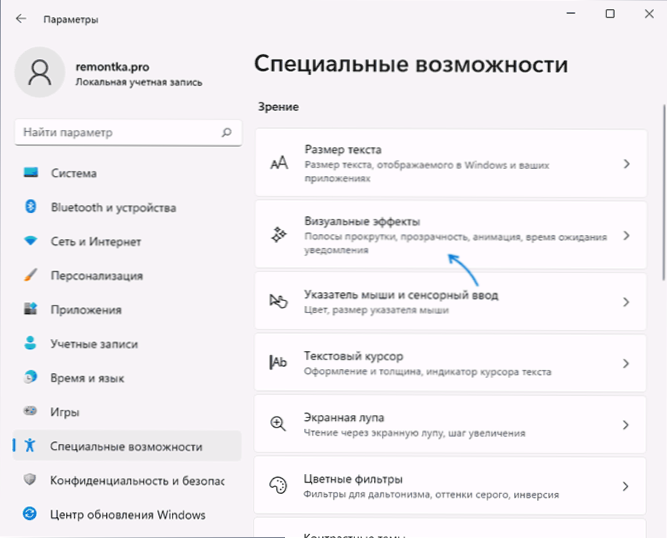
- 1934
- 203
- Lubor Blecha
Mezi další rady ohledně zlepšení výkonu OS najdete doporučení k odpojení animovaných efektů v rozhraní Windows 11 - a ve skutečnosti v některých systémech to může poskytnout pozitivní výsledek.
V této instrukci, podrobně o tom, jak zakázat animaci v systému Windows 11, pokud se notebook nebo počítač zpomalí, když je zobrazen.
Vypnutí animace Windows 11 v parametrech a vlastnostech systému
Animace můžete vypnout na dvou místech Windows 11, zvažte je v pořádku. Nejprve vypnutí v „Parametrech“:
- Otevřete „parametry“, můžete to udělat v nabídce „Start“ nebo pomocí kombinace klíčů Win+I na klávesnici.
- V parametrech otevřete sekci „Zvláštní příležitosti“ a v ní - „Vizuální efekty“.
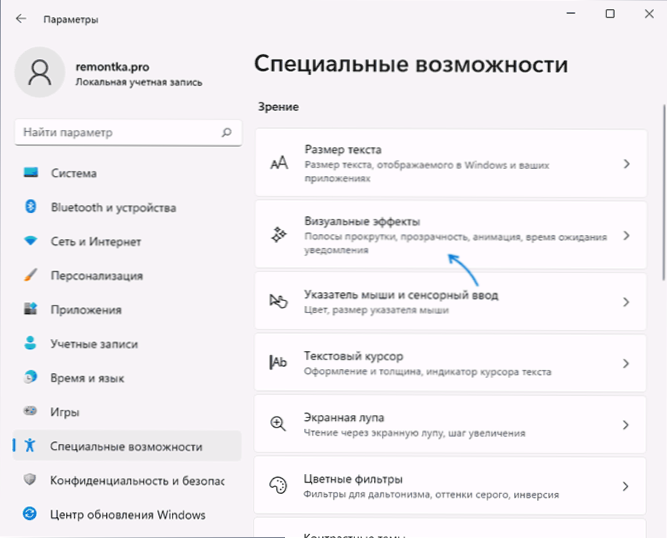
- Vypněte bod „animační efekty“.
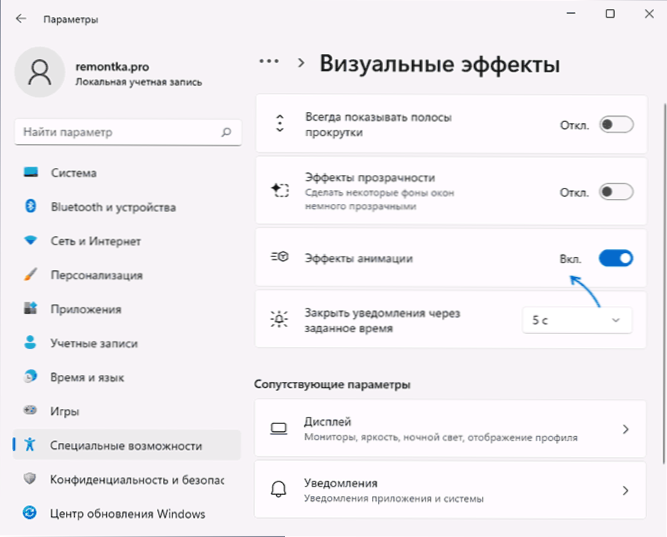
K tomu budou odpojeny všechny efekty animace Windows 11.
Pokud z nějakého důvodu nemůžete použít „parametry“, existuje jiná metoda pomocí okna „Vlastnosti systému“:
- Stiskněte klávesy Win+r Na klávesnici (Win - The Windows Emblem), zadejte SYSDM.Cpl V okně „Provádět“ a klikněte na Enter.
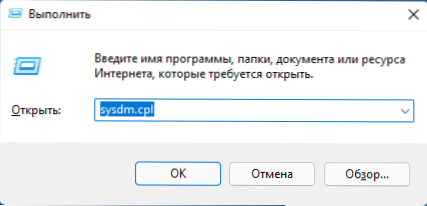
- Přejděte na kartu „Navíc“ a stiskněte tlačítko „Parametry“ v sekci „Eklife“.
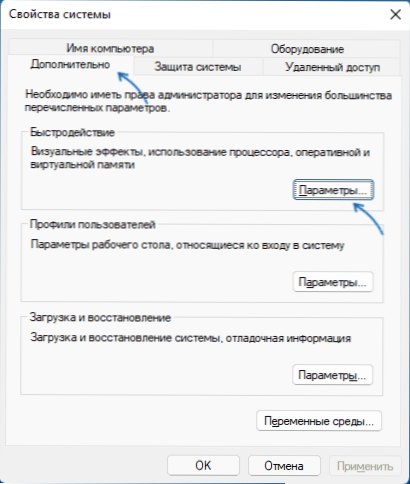
- Vyberte položku „Speciální efekty“, vypněte tři horní body: animace na hlavním panelu, animaci oken a animované ovládací prvky, jakož i všechny body spojené s účinky útlumu a klouzání (můžete také vypnout hladké posouvání seznamy).
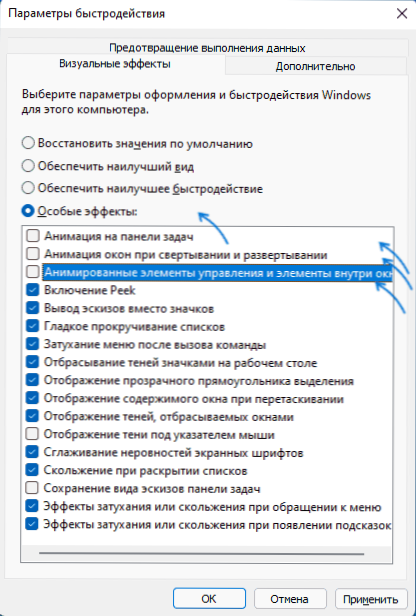
- Použít nastavení.
Je třeba mít na paměti, že i s účinky animace v samotné Windows 11 mohou jednotlivé programy třetích stran i nadále zobrazovat animovaná nabídky, seznamy nebo jiné objekty, pokud nejsou implementovány pomocí systémů kontroly, ale pomocí vlastních řešení, ale pomocí vlastních řešení.
- « Jak vrátit ikonu počítače na Windows 11 Desktop 11
- Jak opravit úroveň funkce DX11.0 je vyžadováno pro spuštění motoru nebo dx11 úrovně funkce 11.0 je vyžadováno »

